
เมื่อไม่นานมานี้เราเห็นข่าว Cisco เปิดตัวเราเตอร์แบรนด์ Linksys รุ่นใหม่ที่มีฟีเจอร์ Cisco Connect Cloud ซึ่งถือเป็นนวัตกรรมใหม่ของโลก home wireless router พอสมควร
ตอนนี้อุปกรณ์เหล่านี้เริ่มวางขายในไทยแล้ว และทาง Cisco ก็ส่งมาให้ผมลองทดสอบหนึ่งตัวคือ Linksys EA4500 ซึ่งเป็นรุ่นรองท็อปที่สุดในขณะนี้ (รุ่นท็อปสุดคือ Linksys EA6500 ใช้ Wi-Fi 802.11ac ด้วย ไม่รู้จะเอาฝั่งรับที่ไหนมาทดสอบ)
เมื่อเราเตอร์มาเจอกับคลาวด์
ก่อนอื่นต้องอธิบายแนวคิดของ Cisco Connect Cloud กันก่อนนะครับ คือเราเตอร์ไร้สายที่ใช้ตามบ้าน ปกติแล้วมันจะฝังเว็บเซิร์ฟเวอร์มาให้ในตัว เอาไว้ควบคุมปรับแต่งค่าต่างๆ ในเราเตอร์ ซึ่งเวลาเราได้เราเตอร์มาใหม่ๆ วิธีการตั้งค่าแบบมาตรฐานคือเสียบสายแลน แล้วเปิดเบราว์เซอร์เข้าไปที่หมายเลขไอพีที่กำหนดมาให้ (ส่วนใหญ่เป็น 192.168.1.1) แล้วปรับแต่งค่าตามต้องการ รีบูตเราเตอร์หนึ่งทีก็เรียบร้อยใช้งานได้
วิธีนี้ง่ายและใช้เป็นมาตรฐานกันมานาน แต่ในภาพรวมแล้วมันมีปัญหาใหญ่ๆ 3 ข้อ ดังนี้
- ถ้าไม่ใช่คนไอทีที่มีความรู้ด้านระบบเครือข่าย การเข้าไปคอนฟิกค่าผ่านเว็บเซิร์ฟเวอร์ (ที่เข้าด้วยหมายเลขไอพี) อาจยุ่งยากและสับสนไปบ้าง
- เข้าไปเปลี่ยนค่าจากเครือข่ายนอกวงได้ลำบากมาก (ต้องผ่านขั้นตอนเยอะ เช่น หาไอพีจริงมาใช้งาน หรือหาโดเมนเนม ฯลฯ)
- การตั้งค่าขั้นสูงบางอย่างอาจทำได้ยากและต้องใช้ความเชี่ยวชาญเยอะ เช่น port forwarding, DMZ, จำกัดการเข้าถึงตาม MAC ที่ระบุ ฯลฯ
Cisco จึงพยายามแก้ปัญหานี้ด้วยแนวคิด Connect Cloud ซึ่งอธิบายง่ายๆ คือการยกเว็บเซิร์ฟเวอร์ในตัวเราเตอร์ ไปอยู่บนกลุ่มเมฆของ Cisco แทน (ในทางปฏิบัติคือเว็บไซต์ CiscoCloudConnect.com
ข้อดีของแนวคิดนี้คือพอระบบคอนฟิกไปอยู่บนอินเทอร์เน็ต (แทนที่จะเป็นวงแลนภายในบ้าน) เราจึงสามารถคอนฟิกเราเตอร์ตัวเองจากที่ไหนก็ได้ (แถมใช้งานเหมือนเข้าเว็บแอพทั่วไป) และระบบกลุ่มเมฆของ Cisco ก็มีแอพพลิเคชันสำหรับตั้งค่างานเฉพาะทางบางอย่างในพร้อมสรรพ ไม่ต้องมานั่งคอนฟิกเองให้เมื่อย
ว่าแล้วก็มาดูตัวจริงกันดีกว่าครับ
แกะกล่อง
ก่อนอื่นต้องบอกว่า EA4500 เป็นแค่ Wi-Fi router ไม่มีส่วนของ ADSL modem มาให้ในตัว ดังนั้นเราต้องพ่วงมันกับ ADSL modem ที่มีอยู่แล้วด้วยสายแลนก่อนนะครับ ต่อตรงกับสายโทรศัพท์โดยตรงไม่ได้ (ถ้าอยากได้โมเด็มด้วยต้องไปใช้ตระกูล Linksys Gateways แทน)


ตัวเราเตอร์หน้าตามีชาติตระกูลดีมาก ไม่มีไฟแสดงสถานะใดๆ ยกเว้นโลโก้ Cisco เรืองแสงได้ ส่วนพอร์ตเชื่อมต่อก็มี Ethernet ให้ 4 พอร์ตสำหรับกระจายออก และขาเข้าอีก 1 พอร์ต นอกจากนี้ยังมี USB หนึ่งช่องสำหรับเอา flashdrive ไปเสียบเพื่อทำตัวเป็น media server ได้ และมีฟีเจอร์มาตรฐานสำหรับเราเตอร์สมัยใหม่ๆ อย่างปุ่ม WDS มาให้ด้วย
เนื่องจากโมเด็มของผมต่ออินเทอร์เน็ตได้อยู่แล้ว ดังนั้นพอเสียบสายไฟเข้ากับ EA4500 และต่อสายแลนเรียบร้อย มันก็ส่งสัญญาณ Wi-Fi ออกมาทันที โดยใช้ชื่อ SSID ว่า Cisco11648 (เข้าใจว่าเป็นเลขสุ่ม) กำหนดไอพีมาให้เสร็จสรรพ แต่เป็นเครือข่ายแบบไม่ได้เข้ารหัส ใครก็มาใช้งานได้

ถ้าไม่คิดอะไรมาก เท่านี้ก็เสร็จเรียบร้อยแล้ว แต่ในความเป็นจริงเราคงไม่ซื้อเราเตอร์ราคาตั้งแพงมาทำอะไรแค่นี้จริงไหมครับ
ติดตั้ง
Cisco ให้ซีดีสำหรับติดตั้งเราเตอร์มาให้ในกล่อง ใช้ได้ทั้งวินโดวส์และแมค (ผมยังคิดไม่ออกเหมือนกันว่าคนใช้ลินุกซ์จะทำยังไง) ถ้าเครื่องไม่มีไดรฟ์ซีดี-ดีวีดีแล้ว ก็สามารถดาวน์โหลดไฟล์จากเว็บไซต์ของ Cisco ได้
กระบวนการติดตั้งและตั้งค่าเราเตอร์จะต้องทำผ่านโปรแกรม setup ทั้งหมด ไม่สามารถทำผ่านเบราว์เซอร์แบบที่เราคุ้นเคยกันได้


ขั้นตอนไม่มีอะไรซับซ้อน แค่ตั้งชื่อ SSID, กำหนดรหัสผ่านของเครือข่าย, รหัสผ่านของตัวเราเตอร์ แค่นี้ก็เรียบร้อย

จากนั้นเราจะได้ PIN ของเราเตอร์มาหนึ่งชุด เพื่อไปลงทะเบียนกับเว็บไซต์ Cisco Connect Cloud อีกทีหนึ่ง ขั้นตอนการลงทะเบียนและกรอก PIN ไม่มีอะไรซับซ้อน คงไม่ต้องแปะภาพ
ผมพยายามลองล็อกอินเข้าไปที่ไอพีของเราเตอร์เพื่อลัดขั้นตอนการติดตั้งด้วยซีดี ปรากฏว่าทำไม่ได้ครับ เราเตอร์จะ redirect ส่งเราไปยังเว็บไซต์ Cisco Connect Cloud แทน
Cisco Connect Cloud
เมื่อลงทะเบียนบนเว็บไซต์เสร็จเรียบร้อย ล็อกอินเข้ามา เราจะพบกับหน้าจอตั้งค่าเราเตอร์แห่งยุคกลุ่มเมฆ ตามภาพ

จากภาพเราจะเห็นเมนูด้านซ้ายมือ และ widget/app บอกสถานะด้านขวามือ
ส่วนของเมนูเองก็แยกเป็นครึ่งบนและครึ่งล่าง โดยครึ่งล่างคือหมวด Router Settings หรือการตั้งค่าเราเตอร์ทั่วไป ซึ่งตรงนี้ฟีเจอร์เหมือนกับเราเตอร์ยี่ห้ออื่นๆ ในท้องตลาด เช่น เปลี่ยนรหัส Wi-Fi, กรอง MAC ฯลฯ
แต่จุดเด่นของ Cisco Cloud อยู่ที่ครึ่งบนที่เขียนว่า Apps นั่นล่ะครับ มันคือแอพช่วยสนับสนุนงานขั้นสูงที่ Cisco เตรียมมาให้เราแล้ว เช่น
- Device List การดูว่ามีอุปกรณ์รุ่นใดเชื่อมต่อเครือข่ายอยู่บ้าง บอกได้อัตโนมัติว่าเป็นมือถือ แท็บเล็ต โน้ตบุ๊ก (เท่าที่ลองมาถูกเกือบหมด)
- Guest Access หรือการรัน SSID อีกตัวสำหรับแขกที่ใช้เน็ตบ้านของเรา ให้เล่นเน็ตได้แต่ไม่เห็นคอมเครื่องอื่นๆ ที่ต่อกับเครือข่ายอยู่ ความง่ายในการใช้งานเพียงแค่กดปุ่ม On ก็ใช้ได้แล้ว ที่เหลือ Cisco จัดการมาให้เสร็จสรรพแม้แต่รหัสผ่าน
- Parental Controls พ่อแม่สามารถตั้งค่าคอมของลูกให้เข้าถึงเนื้อหาตามที่กำหนดในช่วงเวลาที่ต้องการได้
- Media Prioritization จัดความสำคัญของอุปกรณ์-โปรโตคอลที่ใช้ มีรายชื่อเกมหรือแอพยอดนิยมเตรียมมาให้พอสมควร
- Speed Test ทดสอบความเร็วการเชื่อมต่อเน็ตของเรา
- USB Storage เราสามารถจิ้ม usb drive กับตัวเราเตอร์แล้วให้มันแปลงร่างเป็น file server ได้เลย
หน้าจอตั้งค่าอันนี้ยังสามารถใช้งานได้จาก Android/iOS ผ่านแอพ Cisco Connect Cloud ที่ดาวน์โหลดได้จาก App Store/Play Store ตามปกติ (แต่ความสามารถในการปรับแต่งจะไม่เยอะเท่ากับเวอร์ชันเว็บ)
ในอนาคต Cisco มีแผนการเพิ่ม "แอพ" ลักษณะนี้เข้ามาบนแพลตฟอร์ม Connect Cloud อีก ตอนนี้มีตัวอย่างนิดหน่อยดูได้จากเว็บของ Connect Cloud
สรุป
แนวคิดของ Connect Cloud ถือว่าน่าสนใจมากครับ ในแง่ผู้ใช้ทั่วไปแล้ว เราเตอร์ที่มีความสามารถนี้จะคล้ายกับเครื่องใช้ไฟฟ้ามากขึ้น ไม่ต้องมาตั้งค่ายากๆ แบบเดียวกับเราเตอร์ยุคที่ผ่านมา ส่วนแนวคิดเรื่องแอพเฉพาะกิจก็น่าจะมีประโยชน์มากกว่านี้ถ้ามีแอพเยอะมากขึ้นในอนาคต (ตอนนี้ยังรู้สึกว่ามันน้อยไปหน่อย)
แต่ผมก็มีข้อกังขาต่อแนวคิด Connect Cloud ของ Cisco เหมือนกัน
- ถ้าเน็ตเจ๊งแล้วเราจะปรับแต่งค่าในเราเตอร์ได้อย่างไร? เอาง่ายๆ แค่เน็ตไม่เจ๊ง ผมก็ประสบปัญหาพอสมควรในการเข้าเว็บ Connect Cloud ที่มักมีปัญหาอยู่เรื่อยๆ แถมโหลดช้าอีกต่างหาก
- เอาเข้าจริงๆ แล้ว เราจำเป็นต้องเข้าไปตั้งค่าเราเตอร์ตัวเองบ่อยขนาดนั้นเลยหรือ ประโยชน์ที่ได้จากการยกเว็บเซิร์ฟเวอร์ขึ้นกลุ่มเมฆมันมีมากขึ้นแค่ไหนกันเชียว
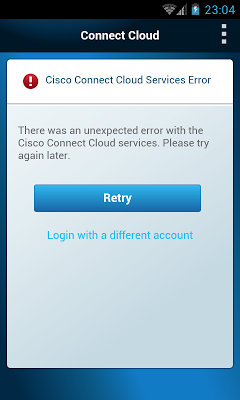
นอกจากนี้ Connect Cloud เองก็มีปัญหาเรื่องความเป็นส่วนตัวไม่น้อย ดูได้จากข่าวเก่า ซิสโก้อัพเดตเฟิร์มแวร์โดยไม่ขออนุญาตล่วงหน้า บังคับใช้ Cloud Connect และ Cisco ขอโทษลูกค้าที่อัพเดตซอฟต์แวร์ ตั้งศูนย์ช่วยเหลือและรับรองว่าข้อมูลจะไม่ส่งต่อสู่ภายนอก
สำหรับผู้อ่าน Blognone ที่มีความรู้เชิงเทคนิคสูงอยู่แล้ว ฟีเจอร์ของ Connect Cloud คงไม่จำเป็นเท่าไรนัก และเผลอๆ อาจกลายเป็นอุปสรรคด้วยซ้ำ แต่สำหรับคนที่ซื้อเราเตอร์ใหม่และต้องการความสามารถด้านการควบคุมจากระยะไกล ก็อาจพิจารณาเลือกเราเตอร์ตระกูล Linksys Smart Wi-Fi ได้ครับ







Comments
ทีแรกก็ตกใจว่า ถ้ายังไม่ได้ตั้งค่าเน็ตแล้วจะต่อก้อนเมฆยังไง เรามาเข้าใจตรงท้ายๆว่ามันเป็นแค่ไวไฟเร้าเตอร์ ไม่มีโมเด็ม(ซึ่งสำหรับผมแล้วจะมีก้อนเมฆทำไมในเมื่อมันตั้งค่าที่โมเด็มเลยน่าจะดีกว่า ????ผมโง่ไม่รู้ใครบอกหน่อยครับ-/-)
เป็นแนวทางที่ดีสำหรับคนกลุ่มน้อย เพราะเอาเข้าจริงการตั้งค่าใช้ในบ้านไม่มีอะไรยุ่งยากขนาดนั้นนะกำหนดชื่อใส่รหัสผู้ใช้ของบริการเจ้านั้นๆไม่ก็ช่างติดให้จบ เพราะใช้ในบ้านมันก็บ้านไงครับ อิอิ จะไปยุ่งยากอะไร ทางออกอีกทางคือทำเป็นภาษาไทยหรือทำให้รองรับหลายๆภาษาซะก็จบ นอกจากคนที่ เป็น Geek อันนี้เขาจัดเองได้สบาย ส่วนในองค์กรณ์เขาก็ต้องให้คนที่มาวางระบบเป็นคนจัดให้อยู่แล้ว นอกจากได้ไก่กามาทำให้ ห๊ะ อิอิ สรุป ค่อนข้างจะไม่มีประโยชน์ อิอิ
ราชาแห่งมาร
กว่าจะเข้า cloud ได้ ผมว่าเข้า 192.168.1.1 แล้ว login ง่ายกว่าเยอะเลย ไม่ต้องกังวลเรื่องอินเตอร์เนตด้วย
มันคงเหมาะกับระบบที่ใหญ่ มีเนตตลอดเวลาอย่าง web server ต้องมีคนเข้าไปบริหารทางไกล หรือบริหารหลายๆคน มากกว่ามั้ง
ยังงงๆกับ cloud ว่ามันต้องคิดค่าใช้จ่ายอีกต่อรึเปล่า หรือว่าจะฟรีตลอดไป router นึงใช้เป็นสิบปี
ในแง่ของ cloud ก็ทำให้มองมุมกลับได้ล่ะครับว่าเป็นระบบที่ต้องพึ่งพาคนอื่น ซึ่งเป็นผมขอเลือก 192.168.x.x เหมือนเดิมดีกว่า และในความเป็นจริงไม่มีความจำเป็นต้องแก้ไขอะไรบ่อยขนาดนั้น
มองบริษัทใหญ่ใกล้ตัว ขนาดที่ฝ่ายการตลาดจะคุยกับ IT ยังคุยกันคนละภาษาเลย (ภาษาไทยเนี่ยแหละ แต่ศัพท์ใช้คนละเรื่อง) คือการร้องขอให้แก้นู่นแก้นี้มันไม่เยอะ เพราะเดิมก็ไม่ค่อยอยากจะคุยกัน และไม่ใช่งานทั้งหลายที่ให้ความสำคัญเป็นอันดับหนึ่ง เร่งด่วนจนต้องแก้ มันเลยไม่มีการแก้ไขจนเยอะมากถึงขนาดต้องหา solution อื่นมาเป็นตัวช่วยเลย
มันไม่ง่ายเลยที่จะทำ GIF ให้มีขนาดน้อยกว่า 20kB
เหมือนจะยากกว่าปกติด้วยซ้ำ
มันก็ควรให้แก้โดยไม่มีเน็ตได้สิ - -*
ตอนนี้ router all in one บางยี่ห้อ แค่เสียบสายโทรศัพท์ มันก็รู้แล้วว่าจะต้องตั้งค่ายังไงกับผู้บริการที่เราใช้
ผู้ใช้มีหน้าที่แค่ป้อน user pass เท่านั้น ก็พร้อมใช้
ดังนั้น การย้ายการตั้งค่าไปไว้บนเว็บ จึงไม่เกิดประโยชน์ และในกรณีสงสัยว่าปัญหาเกิดจากผู้ให้บริการ หรือจาก router เอง มันก็เช็คไม่ได้ เพราะเข้า setting test อะไรไม่ได้เลย (ตามที่อ่าน)
ผมใช้ Asus wl500 อยู่
เป็น Router แบบมี linux ในตัว config ยากกว่าเยอะเลย
ผมว่ามันใช้ยากกว่าเดิมอีกนะ ใช้ 192.168.1.1 ง่ายกว่าเยอะเลย
ไม่มีลายเซ็น
เราเตอร์บางยี่ห้อตั้งชื่อไวไฟแบบสุ่มพร้อมรหัสผ่านมาให้เลย มีเกสต์ไวไฟด้วย ง่ายกว่าเยอะ
design สวยขึ้นนะครับ :)
ทุกๆ นวัตกรรม ต้องการ การพิสูจน์ และท้าทายทัศนคติ จากระบบเดิม ๆ เสมอ
ลองดูครับ
เท่าที่ดูยังไม่รู้สึกว่ามันใช้ง่ายขึ้นเลยนะครับเนี่ย
แล้วตัวนี้สามารถทำ bridge mode ให้ connect adsl จาก modem เองได้รึเปล่าครับ หรือต้อง set ให้ modem ต่อแล้ว share มาที่เครื่องนี้อย่างเดียวครับ
ถ้าไม่ได้ แล้วแบบนี้มันก็ยังเป็นต้อง Forward port ที่ตัว modem อีกรอบนึง ผมว่ามันก็กลับมายากเหมือนเดิม(หรือยากกว่าเดิม แล้วนะเนี่ย)
เดี๋ยวนี้ wifi router ของทรู ที่แถมมาตอนขอเน็ต ไม่ต้องเซ็ตอะไรแล้วครับ เสียบสายเสร็จ เปิด router รอทรูปล่อยสัญญานเน็ตมา ใช้ได้เลย ไม่ต้องลงทะเบียน ไม่ต้องมี username password อะไรเลยด้วย ส่วนรหัสความปลอดภัยก็เซ็ตเป็นแบบ WEP เบื้องต้นมาให้เลย ติดชื่อ SSID กับรหัสผ่านเข้าใช้ Wifi ไว้บนตัว router เลย
ส่วนตัวที่รีวิวนี่ราคา 6 พันกว่าบาท คงจะขายยากหน่อยสำหรับผู้ใช้ตามบ้าน ที่อยากได้ router ที่ราคาถูก ๆ มากกว่า
เจ๋งครับ แต่ไม่ควรใช้ อะไรที่เป็น Online อาจจะส่งผลต่อ Privacy แถมถ้าอยู่ข้างนอกแล้วดันไปแก้ config รีบูทแล้วมีปัญหาทีนี้งานเข้าเลย แต่ถ้าเอาไว้ใช้พวก Support ลูกค้าก็คงพอได้อยู่
Texion Business Solutions
สุดท้าย cloud มันเป็นเหมือนจุดขายทางการตลาดมากกว่า จริงๆการเซ็ตอัพง่ายยากมันขึ้นอยู่กับการออกแบบหน้า config ใน router แล้ว 192.168.1.1 คนส่วนมากน่าจะทราบแล้ว แต่ปัญหาคือคำศัพท์เทคนิคหรือภาษาที่ใช้ในหน้า config มากกว่า